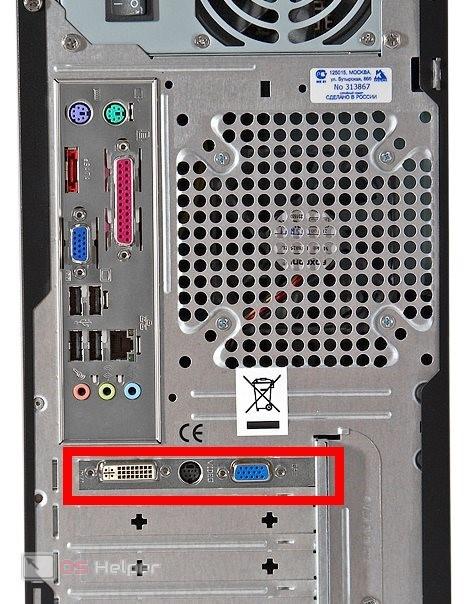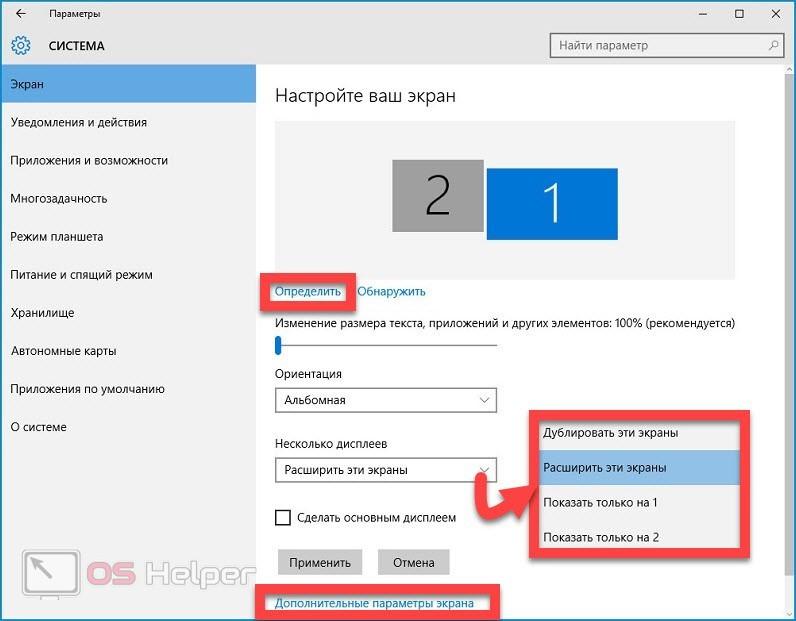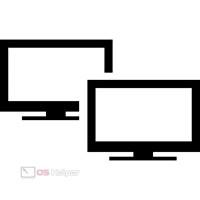 Подключение к одному компьютеру сразу двух мониторов позволяет расширить рабочую область, повысить эффективность работы и открывать сразу несколько окон, не сворачивая при этом предыдущие. Особенно актуально использование двух дисплеев для дизайнеров, фотохудожников, конструкторов, программистов и даже для геймеров. В это статье мы рассмотрим, как подключить 2 монитора к одному компьютеру, а также разберём необходимые настройки.
Подключение к одному компьютеру сразу двух мониторов позволяет расширить рабочую область, повысить эффективность работы и открывать сразу несколько окон, не сворачивая при этом предыдущие. Особенно актуально использование двух дисплеев для дизайнеров, фотохудожников, конструкторов, программистов и даже для геймеров. В это статье мы рассмотрим, как подключить 2 монитора к одному компьютеру, а также разберём необходимые настройки.
Ниже прикреплена видеоинструкция, в которой наглядно продемонстрирован процесс подключения к компьютеру сразу двух дисплеев.
Способы подключения
Можно выделить всего три способа присоединения к компьютеру дополнительного монитора:
- К дополнительному разъёму на видеокарте.
- Путём подключения нескольких видеоадаптеров (отдельный под второй экран).
- С использованием разветвителя.
Рассмотрим каждый из них подробнее.
Дополнительные разъёмы
Производители современных высокопроизводительных видеокарт заранее заботятся о том, чтобы покупатель мог использовать один адаптер для подключения сразу двух устройств.
Для подключения монитора ко второму выходу выполните следующие указания:
- Проверьте, действительно ли ваша карта оснащена двумя выходами. Они могут быть как одинаковыми, так и разными: например, один HDMI, а второй – VGA. Если второй выход отсутствует, пролистывайте этот пункт – данный способ вам не подойдёт.
- Подключите дополнительный дисплей ко свободному разъёму в задней стенке системного блока.
- Выполните настройку устройств – о ней поговорим несколько позже.
Несколько видеокарт
Подавляющее большинство современных материнских плат оборудованы сразу нескольким разъёмами для видеоадаптеров. Если ваша видеокарта не располагает дополнительным выходом для второго монитора, то можно попробовать подключить дополнительный видеоадаптер.
Инструкция такова:
- Снимите боковую крышку системного блока, предварительно обесточив компьютер.
- Проверьте количество выходов под видеоадаптер в материнской плате. Если их два, то вставьте новое устройство в свободный.
- Подключите второй экран к разъёму в новой видеокарте.
В случае с ноутбуками подобные действия провернуть не получится. Однако часто производители оснащают ноутбуки видеовыходами, к которым можно подключать монитор – тогда в использовании у вас окажется экран ноутбука плюс внешний экран.
Разветвитель
Приобретать вторую видеокарту при отсутствии двух разъёмов в уже купленной – это слишком затратное дело. В подобных ситуациях можно обойтись покупкой специального разветвителя (сплиттера). При выборе данного метода стоит учесть, что частота обновления экрана у высокочастотных мониторов будет снижена.
Чтобы подключить новый дисплей через сплиттер, нужно:
- Отключить текущий монитор от выхода в видеокарте и вставить штекер разветвителя.
- Подключить два устройства к разъёмам на сплиттере.
- Выполнить настройку и начать пользоваться.
Этот способ – наиболее бюджетный вариант полноценной работы с двумя мониторами.
Настройка
После подключения двух устройств операционная система должна автоматически начать передавать изображение. Если что-то пошло не так (например, у экранов разные разрешения), выполните следующую последовательность действий:
- Откройте «Пуск», перейдите в «Панель управления»,
- Выберите пункт «Экран» среди предложенных.
- Настройте параметры разрешения и ориентации путём переключения между дисплеями.
- Выберите режим работы дисплеев – дублирование или расширение. В первом случае одно и то же изображение будет передаваться на оба монитора, а во втором – растягиваться, образуя единое рабочее пространство.
Использование двух экранов позволит вам существенно повысить эффективность работы, если она предполагает наличие широкого пространства.
Заключение
Как видно, в процедуре подключения нескольких мониторов нет ничего сложного. К тому же, Windows заранее подготовлена к работе с двумя экранами, что обуславливает автоматическую настройку параметров вывода без участия пользователя.